如何删除 Piton ransomware 并恢复文件
删除 Piton ransomware 和解密数据的简单提示
Piton ransomware 是 Babuk 勒索软件的新变种。它加密存储的文件并使用 .piton 扩展名附加文件名。然后,它会创建“Help Restore Your Files.txt”文件,向用户索要赎金以恢复涉嫌文件。它将文件 1.jpg 重命名为“1.jpg.piton”,将“2.jpg”重命名为“2.jpg.piton”等等。
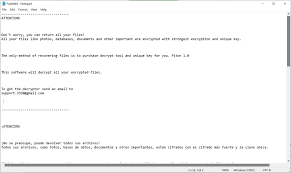
Piton ransomware 的受害者被告知,如果不使用正确的解密工具,他们将无法恢复文件,并且该工具可以从感染背后的骗子那里购买(价格取决于您与他们进行通信所需的时间)。
赎金记录包括骗子用于联系目的的电子邮件地址。该消息是用英语、西班牙语、俄语和葡萄牙语写成的。由于全世界都在说英语,因此感染可能会影响生活在世界不同地区的任何用户。
不幸的是,解密确实需要一个独特的解密工具,而骗子是唯一拥有正确解密密钥的人。尽管如此,强烈不建议联系/付款,因为很有可能被骗。
即使您满足了他们的所有要求,骗子也永远不会为您提供解密工具。因此,您会蒙受经济损失,而您的文件仍处于加密状态。删除 Piton ransomware 甚至不会解密加密的文件,尽管有必要避免进一步的文件加密。
文件恢复的唯一解决方案是使用现有备份。但是,即使您没有任何可用的备份,您也可以使用至少两个数据恢复选项进行恢复或至少尝试这样做 – 卷影副本和数据恢复工具。有关更多详细指南,请参阅下面的数据恢复部分。
Piton ransomware 是如何进入我的系统的?
骗子经常通过软件破解工具、特洛伊木马和电子邮件传播恶意软件。软件破解工具通常旨在感染系统而不是激活许可软件。这同样适用于破解软件的安装程序。
用于传送恶意软件的电子邮件包含恶意链接或附件。收件人通过打开从或通过提供的链接下载的附件或文件来感染他们的系统。在其他情况下,威胁行为者通过不可靠的来源分发恶意软件,用于下载文件、程序和虚假更新程序。
Piton ransomware 的文本文件中显示的文本(“Help Restore Your Files.txt”):
———————
注意力!
别担心,您可以归还所有文件!
您的所有文件,如照片、数据库、文档和其他重要文件,都使用最强的加密和唯一密钥进行加密。
恢复文件的唯一方法是为您购买解密工具和唯一密钥。岩钉 1.0
该软件将解密您所有的加密文件。
要让解密器发送电子邮件至
———————
¡ATENCIÓN!
¡没有se preocupe,puede devolver todos sus archivos!
Todos sus archivos、como fotos、bases de datos、documentos y otros importantes、están cifrados con el cifrado más fuerte y la clave única。
El único método para recuperar archivos es comprar una herramienta de descifrado y una clave única para usted。岩钉 1.0
Este 软件 descifrará todos sus archivos cifrados。
Para obtener el descifrador, envíe un correoelectricrónico a
———————
ВНИМАНИЕ!
Не волнуйтесь, вы можете вернуть все свои файлы!
Всевашифайлы,такиекакфотографии,базыданных,документыидругиеважныефайлы,зашифрованыспомощьюсамогонадежногошифрованияиуникальногоключа。
Единственный способ восстановить файлы – это приобрести для вас инструмент дешифрований и уний俄语 1.0
Это программное обеспечение расшифрует все ваши зашифрованные файлы。
Чтобы получить дешифратор, отправьте электронное письмо по адресу
———————
阿滕乔!
Não se preocupe, você pode devolver todos os seus arquivos!
Todos os seus arquivos como fotos, bancos de dados, documentos e outros importantes são criptografados com a criptografia mais forte e chave exclusiva。
O único método de recuperação de arquivosé comprar uma ferramenta de descriptografia e uma chave exclusiva para você。岩钉 1.0
Este 软件 irá descriptografar todos os seus arquivos criptografados。
Para obter o descriptografador,envie um e-mail para
如何防止勒索软件感染?
永远不要打开从未知地址发送的无关电子邮件所附文件。 这同样适用于此类电子邮件中的网站链接。 程序和文件必须从官方网站和直接链接下载。
已经安装的软件应该使用官方软件开发商提供的工具和功能进行更新和激活。 必须安装信誉良好的防病毒工具来保护操作系统。 应定期对其进行扫描以查找威胁。
特價
Piton ransomware 可能是令人毛骨悚然的計算機感染,由於其將文件隱藏在計算機上,因此可能一次又一次地恢復其存在。 為了輕鬆清除此惡意軟件,建議您嘗試使用功能強大的Spyhunter反惡意軟件掃描程序,以檢查該程序是否可以幫助您清除此病毒。
請務必閱讀SpyHunter的EULA,威脅評估標準和隱私政策。 下載的免費Spyhunter掃描程序僅掃描並檢測計算機中的當前威脅,一次也可以將其刪除,但是需要您在接下來的48小時內消除威脅。 如果您打算立即刪除檢測到的威脅,則必須購買其許可證版本才能完全激活該軟件。
數據恢復優惠
我們建議您選擇最近創建的備份文件以恢復加密的文件,但是如果沒有任何此類備份,則可以嘗試使用數據恢復工具來檢查是否可以恢復丟失的數據。
マルウェア対策の詳細とユーザーガイド
Windowsの場合はここをクリック
Macの場合はここをクリック
步骤1:通过“带网络连接的安全模式”删除Piton ransomware
步骤2:使用“系统还原”删除Piton ransomware
步骤1:通过“带网络连接的安全模式”删除Piton ransomware
对于Windows XP和Windows 7用户:在“安全模式”下启动PC。单击“开始”选项,然后在启动过程中连续按F8,直到屏幕上出现“ Windows Advanced Option”菜单。从列表中选择“带网络的安全模式”。

现在,Windows Homescren出现在桌面上,并且工作站现在正在“带网络的安全模式”下工作。
对于Windows 8用户:转到“开始屏幕”。在搜索结果中选择设置,键入“高级”。在“常规PC设置”选项中,选择“高级启动”选项。再次,单击“立即重新启动”选项。工作站启动到“高级启动选项菜单”。按“疑难解答”,然后按“高级选项”按钮。在“高级选项屏幕”中,按“启动设置”。再次,单击“重新启动”按钮。现在,工作站将重新启动进入“启动设置”屏幕。接下来是按F5键以在网络安全模式下启动

对于Windows 10用户:按Windows徽标和“电源”图标。在新打开的菜单中,连续按住键盘上的“ Shift”按钮的同时选择“ Restart”。在新打开的“选择选项”窗口中,单击“疑难解答”,然后单击“高级选项”。选择“启动设置”,然后按“重新启动”。在下一个窗口中,单击键盘上的“ F5”按钮。

步骤2:使用“系统还原”删除Piton ransomware
登录感染了Piton ransomware的帐户。打开浏览器并下载合法的反恶意软件工具。进行完整的系统扫描。删除所有检测到的恶意条目。
特價
Piton ransomware 可能是令人毛骨悚然的計算機感染,由於其將文件隱藏在計算機上,因此可能一次又一次地恢復其存在。 為了輕鬆清除此惡意軟件,建議您嘗試使用功能強大的Spyhunter反惡意軟件掃描程序,以檢查該程序是否可以幫助您清除此病毒。
請務必閱讀SpyHunter的EULA,威脅評估標準和隱私政策。 下載的免費Spyhunter掃描程序僅掃描並檢測計算機中的當前威脅,一次也可以將其刪除,但是需要您在接下來的48小時內消除威脅。 如果您打算立即刪除檢測到的威脅,則必須購買其許可證版本才能完全激活該軟件。
數據恢復優惠
我們建議您選擇最近創建的備份文件以恢復加密的文件,但是如果沒有任何此類備份,則可以嘗試使用數據恢復工具來檢查是否可以恢復丟失的數據。
如果无法在“带网络连接的安全模式”下启动PC,请尝试使用“系统还原”
1.在“启动”过程中,连续按F8键,直到出现“高级选项”菜单。从列表中选择“带有命令提示符的安全模式”,然后按“ Enter”

2.在新打开的命令提示符下,输入“ cd restore”,然后按“ Enter”。

3.输入:rstrui.exe并按“ ENTER”

4.在新窗口中单击“下一步”

5.选择任何“还原点”,然后单击“下一步”。 (此步骤会将工作站恢复到其在PC中Piton ransomware渗透之前的早期时间和日期。

6.在新打开的窗口中,按“是”。

将PC恢复到以前的日期和时间后,下载推荐的反恶意软件工具并进行深度扫描,以删除Piton ransomware文件(如果它们留在工作站中)。
为了通过此勒索软件还原每个(单独的)文件,请使用“ Windows早期版本”功能。在工作站中启用“系统还原功能”时,此方法有效。
重要说明:Piton ransomware的某些变体也会删除“卷影副本”,因此此功能可能并非一直有效,仅适用于部分计算机。
如何还原单个加密文件:
为了还原单个文件,请右键单击该文件,然后转到“属性”。选择“以前的版本”标签。选择一个“还原点”,然后单击“还原”选项。

为了访问由Piton ransomware加密的文件,您也可以尝试使用“ Shadow Explorer”。 (http://www.shadowexplorer.com/downloads.html)。为了获得有关此应用程序的更多信息,请按此处。 (http://www.shadowexplorer.com/documentation/manual.html)

重要信息:数据加密勒索软件非常危险,因此最好还是采取预防措施,以免它攻击您的工作站。建议使用功能强大的反恶意软件工具,以便实时获得保护。在“ SpyHunter”的帮助下,将“组策略对象”植入注册表中,以阻止诸如Piton ransomware之类的有害感染。
同样,在Windows 10中,您将获得一个非常独特的功能,称为“ Fall Creators Update”,该功能提供“受控文件夹访问”功能,以阻止对文件的任何加密。借助此功能,默认情况下,存储在“文档”,“图片”,“音乐”,“视频”,“收藏夹”和“桌面”文件夹中的任何文件都是安全的。

在PC中安装此“ Windows 10 Fall Creators Update”非常重要,以保护重要的文件和数据免遭勒索软件加密。这里已经讨论了有关如何获取此更新以及添加附加保护形式rnasomware攻击的更多信息。 (https://blogs.windows.com/windowsexperience/2017/10/17/get-windows-10-fall-creators-update/)
如何恢复Piton ransomware加密的文件?
到现在为止,您应该已经了解到已加密的个人文件中所隐藏的内容,以及如何删除与Piton ransomware相关联的脚本和有效负载,以保护到目前为止尚未损坏或加密的个人文件。为了检索锁定的文件,与“系统还原”和“卷影副本”有关的深度信息已经在前面进行了讨论。但是,如果仍然无法访问加密文件,则可以尝试使用数据恢复工具。
使用数据恢复工具
此步骤适用于已经尝试了上述所有过程但没有找到任何解决方案的所有受害者。能够访问PC并安装任何软件也很重要。数据恢复工具基于系统扫描和恢复算法工作。它搜索系统分区,以找到被恶意软件删除,破坏或损坏的原始文件。请记住,您不得重新安装Windows操作系统,否则“先前”副本将被永久删除。您首先必须清洁工作站并清除Piton ransomware感染。保持锁定的文件不变,然后执行以下步骤。
步骤1:点击下面的“下载”按钮,在工作站中下载软件。
步骤2:通过点击下载的文件来执行安装程序。

步骤3:屏幕上会出现一个许可协议页面。单击“接受”以同意其条款和使用。按照上面提到的屏幕说明进行操作,然后单击“完成”按钮。

步骤4:安装完成后,程序将自动执行。在新打开的界面中,选择要恢复的文件类型,然后单击“下一步”。

步骤5:您可以选择要在其上运行软件的“驱动器”,然后执行恢复过程。接下来是单击“扫描”按钮。

步骤6:根据您选择进行扫描的驱动器,还原过程开始。整个过程可能需要一些时间,具体取决于所选驱动器的数量和文件数量。该过程完成后,数据浏览器将出现在屏幕上,并预览要恢复的数据。选择要还原的文件。

第七步接下来是找到要保存恢复的文件的位置。

特價
Piton ransomware 可能是令人毛骨悚然的計算機感染,由於其將文件隱藏在計算機上,因此可能一次又一次地恢復其存在。 為了輕鬆清除此惡意軟件,建議您嘗試使用功能強大的Spyhunter反惡意軟件掃描程序,以檢查該程序是否可以幫助您清除此病毒。
請務必閱讀SpyHunter的EULA,威脅評估標準和隱私政策。 下載的免費Spyhunter掃描程序僅掃描並檢測計算機中的當前威脅,一次也可以將其刪除,但是需要您在接下來的48小時內消除威脅。 如果您打算立即刪除檢測到的威脅,則必須購買其許可證版本才能完全激活該軟件。
數據恢復優惠
我們建議您選擇最近創建的備份文件以恢復加密的文件,但是如果沒有任何此類備份,則可以嘗試使用數據恢復工具來檢查是否可以恢復丟失的數據。





